Chủ đề kết nối máy tính với tivi qua wifi: Kết nối máy tính với tivi qua wifi mang lại trải nghiệm giải trí tuyệt vời trên màn hình lớn. Bài viết này hướng dẫn chi tiết các phương pháp phổ biến như Miracast, Chromecast, AirPlay và hơn thế nữa. Cùng khám phá cách khắc phục sự cố và mẹo tối ưu hóa kết nối để tận hưởng hình ảnh và âm thanh sống động nhất.
Mục lục
- Tổng Quan Về Kết Nối Máy Tính Với Tivi Qua Wifi
- IMAGE: Hình ảnh cho kết nối máy tính với tivi qua wifi
- Các Phương Pháp Kết Nối Phổ Biến
- Hướng Dẫn Chi Tiết Từng Phương Pháp Kết Nối
- Ưu Và Nhược Điểm Của Các Phương Pháp Kết Nối
- Khắc Phục Sự Cố Khi Kết Nối Máy Tính Với Tivi Qua Wifi
- Các Thiết Bị Tương Thích Và Khuyến Nghị Khi Kết Nối
- Các Mẹo Và Thủ Thuật Khi Kết Nối Máy Tính Với Tivi
- YOUTUBE: Khám phá cách kết nối máy tính với tivi qua WiFi một cách nhanh chóng và dễ dàng. Video hướng dẫn chi tiết sẽ giúp bạn thiết lập kết nối chỉ trong vài bước.
Tổng Quan Về Kết Nối Máy Tính Với Tivi Qua Wifi
Kết nối máy tính với tivi qua WiFi là một phương pháp tiện lợi và hiện đại, cho phép truyền tải hình ảnh, âm thanh từ máy tính lên màn hình tivi mà không cần dùng đến dây cáp. Phương pháp này thường được sử dụng khi muốn trình chiếu, xem phim hoặc thuyết trình mà vẫn đảm bảo tính thẩm mỹ và gọn gàng cho không gian.
- Yêu cầu cơ bản: Để thực hiện kết nối qua WiFi, cả máy tính và tivi cần được kết nối cùng một mạng WiFi. Tivi phải hỗ trợ các công nghệ như WiFi Display, Miracast, hoặc Apple AirPlay (với tivi hỗ trợ AirPlay).
- Kiểm tra tính năng WiFi Display trên tivi: Các dòng tivi khác nhau sẽ có tên gọi khác nhau cho tính năng này, ví dụ như WiFi Direct, Screen Share, hoặc WiDi.
Các Bước Kết Nối Cho Từng Hệ Điều Hành
- Windows 10 / 11:
- Bước 1: Vào menu Start và chọn Settings.
- Bước 2: Chọn Devices, sau đó chọn Add Bluetooth or other device.
- Bước 3: Chọn Wireless display or dock và đợi tivi hiện ra để kết nối.
- Bước 4: Chọn tivi muốn kết nối và nhập mật khẩu (nếu có yêu cầu).
- Windows 7 / 8:
- Bước 1: Với Windows 7, cần cài đặt phần mềm Intel WiDi từ trang web của Intel.
- Bước 2: Chạy phần mềm và tìm tivi để kết nối.
- Bước 3: Nhập mật khẩu nếu được yêu cầu và hoàn tất kết nối.
- MacOS:
- Bước 1: Sử dụng tính năng AirPlay, biểu tượng AirPlay xuất hiện ở thanh menu nếu tivi và MacBook ở cùng mạng WiFi.
- Bước 2: Chọn tivi từ danh sách AirPlay để kết nối.
Lưu Ý Khi Kết Nối
Việc kết nối có thể gặp trở ngại nếu tivi hoặc máy tính không hỗ trợ các chuẩn kết nối cần thiết. Trong trường hợp này, cần đảm bảo cập nhật phiên bản phần mềm mới nhất cho cả máy tính và tivi để tối ưu hóa khả năng kết nối. Nếu không thể kết nối qua WiFi, sử dụng dây cáp HDMI là phương án thay thế hiệu quả.


Cách kết nối điện thoại, laptop với Tivi qua WiFi Direct dễ dàng và nhanh chóng.
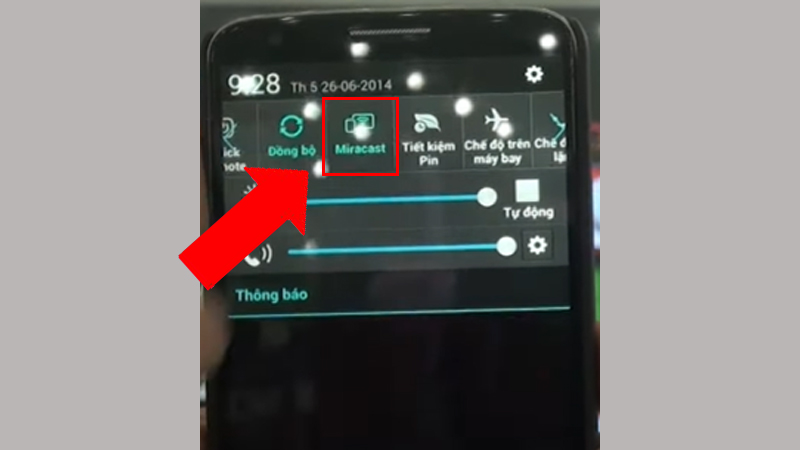
Khám phá 6 cách kết nối laptop với tivi thông dụng nhất hiện nay.

Hướng dẫn chi tiết kết nối máy tính với tivi Samsung qua wifi share.

Tìm hiểu 3+ cách kết nối máy tính với tivi nhanh chóng và đơn giản.
Các Phương Pháp Kết Nối Phổ Biến
Hiện nay, có nhiều phương pháp để kết nối máy tính với tivi qua wifi, giúp người dùng chiếu nội dung từ máy tính lên màn hình lớn mà không cần sử dụng dây cáp. Dưới đây là các phương pháp phổ biến nhất:
- Kết nối qua WiFi Direct:
WiFi Direct cho phép truyền tải dữ liệu giữa máy tính và tivi mà không cần qua mạng wifi. Bạn chỉ cần bật tính năng này trên cả máy tính và tivi, sau đó tiến hành kết nối để chia sẻ màn hình, hình ảnh, và video.
- Kết nối bằng WiFi Display (WiDi):
Đây là chuẩn kết nối không dây được phát triển bởi Intel, cho phép chiếu màn hình máy tính lên tivi. Điều kiện cần là máy tính phải có bộ xử lý Intel hỗ trợ WiDi và tivi có tích hợp tính năng này.
- Sử dụng Miracast:
Miracast là một chuẩn kết nối không dây phổ biến cho phép chiếu nội dung từ máy tính hoặc thiết bị di động lên tivi có hỗ trợ Miracast. Bạn cần kiểm tra xem tivi của mình có hỗ trợ tính năng này hay không.
- Thông qua DLNA:
DLNA cho phép chia sẻ nội dung đa phương tiện giữa các thiết bị trong cùng một mạng. Cả máy tính và tivi đều cần kết nối cùng một mạng wifi và hỗ trợ DLNA.
- Ứng dụng Smart View của Samsung:
Dành riêng cho các tivi Samsung, ứng dụng Smart View giúp bạn kết nối máy tính với tivi qua wifi để truyền tải hình ảnh, âm nhạc và video. Yêu cầu máy tính chạy Windows và tivi phải là Smart TV của Samsung.


Cách kết nối máy tính với tivi qua Bluetooth một cách chi tiết.

Cách kết nối máy tính, điện thoại với tivi qua mạng wifi cực kỳ dễ dàng.

Hướng dẫn kết nối laptop với tivi LG qua WiFi nhanh chóng và dễ thực hiện.
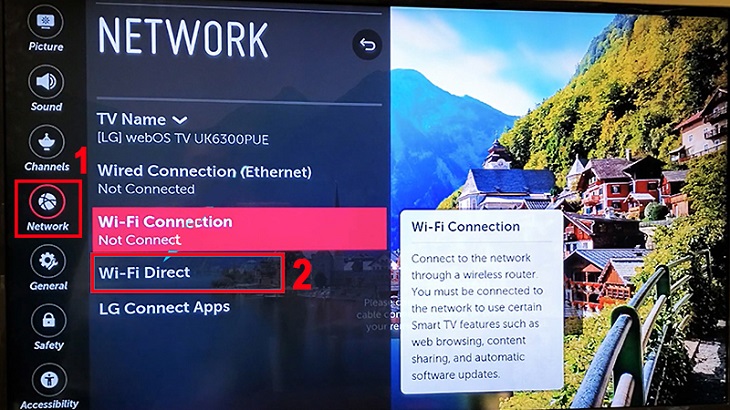
Cách kết nối màn hình máy tính với tivi thông qua WiFi Display đơn giản.
Hướng Dẫn Chi Tiết Từng Phương Pháp Kết Nối
Dưới đây là hướng dẫn chi tiết từng phương pháp kết nối máy tính với tivi qua wifi, giúp bạn dễ dàng trình chiếu nội dung lên màn hình lớn mà không cần dùng đến dây cáp.
Kết Nối Bằng Miracast (WiDi)
Miracast là một chuẩn kết nối không dây cho phép truyền tải nội dung từ máy tính lên tivi. Để thực hiện, bạn cần đảm bảo máy tính và tivi hỗ trợ Miracast:
- Bước 1: Kiểm tra tivi có hỗ trợ tính năng Miracast. Truy cập vào cài đặt tivi và tìm kiếm mục "Kết nối không dây" hoặc "Screen Mirroring".
- Bước 2: Trên máy tính, nhấn tổ hợp phím Windows + P, sau đó chọn "Kết nối với màn hình không dây".
- Bước 3: Chọn tivi của bạn trong danh sách thiết bị khả dụng và chờ để kết nối.
Kết Nối Bằng Google Chromecast
Nếu tivi không hỗ trợ Miracast, bạn có thể sử dụng thiết bị Chromecast để kết nối:
- Bước 1: Cắm Chromecast vào cổng HDMI của tivi và kết nối nguồn điện.
- Bước 2: Trên máy tính, mở trình duyệt Chrome và nhấn vào biểu tượng "Truyền" (Cast) ở góc phải.
- Bước 3: Chọn "Truyền màn hình" và sau đó chọn tivi của bạn.
Sử Dụng AirPlay Để Kết Nối Với Apple TV
Đối với người dùng máy tính Mac, AirPlay là một giải pháp đơn giản:
- Bước 1: Đảm bảo Apple TV và máy tính Mac được kết nối cùng một mạng wifi.
- Bước 2: Nhấp vào biểu tượng AirPlay trên thanh menu của Mac và chọn Apple TV từ danh sách.
- Bước 3: Màn hình Mac sẽ được hiển thị trên tivi ngay lập tức.
Các phương pháp trên đây giúp bạn kết nối dễ dàng và nhanh chóng, tối ưu hóa trải nghiệm trình chiếu mà không cần đến dây cáp.

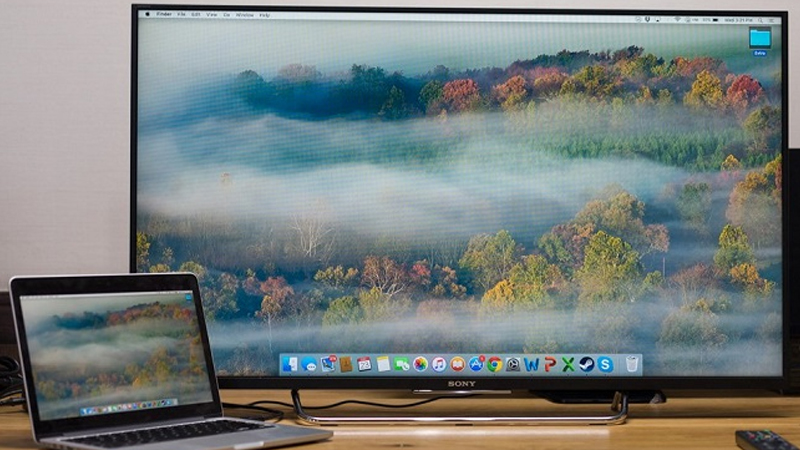
Hướng dẫn kết nối laptop với tivi LG qua WiFi nhanh chóng và dễ thực hiện.
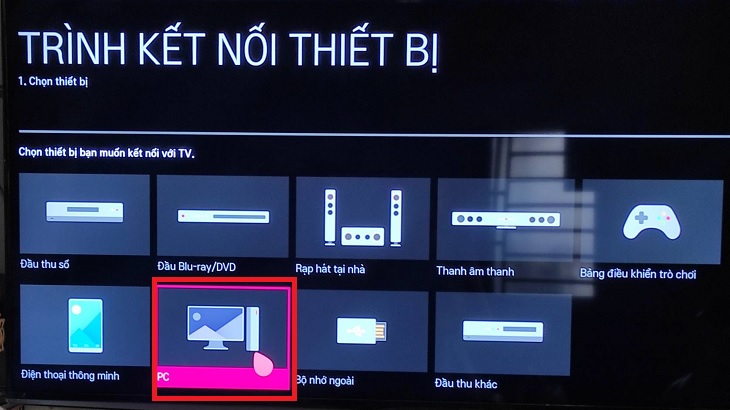
Ưu Và Nhược Điểm Của Các Phương Pháp Kết Nối
Khi kết nối máy tính với tivi qua Wi-Fi, có nhiều phương pháp phổ biến để lựa chọn như Miracast, Google Chromecast, AirPlay, và WiFi Direct. Dưới đây là phân tích chi tiết về ưu và nhược điểm của từng phương pháp.
1. Kết Nối Qua Miracast
- Ưu điểm:
- Không cần sử dụng cáp, dễ dàng kết nối trên các thiết bị Windows 10 và Windows 11.
- Tiện lợi cho việc chia sẻ nội dung từ máy tính lên tivi một cách nhanh chóng.
- Nhược điểm:
- Chất lượng kết nối phụ thuộc vào tín hiệu Wi-Fi, có thể gặp hiện tượng lag nếu mạng yếu.
- Không tương thích với tất cả các dòng tivi, yêu cầu tivi hỗ trợ Miracast.
2. Kết Nối Qua Google Chromecast
- Ưu điểm:
- Hỗ trợ nhiều nền tảng, bao gồm Windows, macOS, và các thiết bị di động.
- Dễ dàng truyền tải nội dung từ trình duyệt Google Chrome lên màn hình tivi.
- Nhược điểm:
- Cần mua thêm thiết bị Chromecast và phải cắm vào cổng HDMI của tivi.
- Chất lượng truyền tải có thể bị ảnh hưởng nếu mạng Wi-Fi có tín hiệu không ổn định.
3. Kết Nối Qua AirPlay (Đối Với MacBook)
- Ưu điểm:
- Cho phép phản chiếu màn hình MacBook lên tivi một cách dễ dàng và nhanh chóng.
- Hỗ trợ cả âm thanh và hình ảnh, mang lại trải nghiệm liền mạch.
- Nhược điểm:
- Chỉ khả dụng trên các thiết bị của Apple và yêu cầu tivi hỗ trợ AirPlay hoặc sử dụng Apple TV.
- Chất lượng kết nối có thể bị ảnh hưởng nếu tín hiệu Wi-Fi yếu.
4. Kết Nối Qua WiFi Direct
- Ưu điểm:
- Kết nối nhanh chóng mà không cần router hoặc cáp mạng.
- Phù hợp với các tivi thông minh hỗ trợ tính năng WiFi Direct.
- Nhược điểm:
- Không phải tất cả các tivi đều hỗ trợ WiFi Direct.
- Chỉ phù hợp cho các kết nối đơn giản, không thích hợp để truyền tải nội dung chất lượng cao.

Khắc Phục Sự Cố Khi Kết Nối Máy Tính Với Tivi Qua Wifi
Kết nối máy tính với tivi qua WiFi đôi khi gặp phải một số sự cố. Dưới đây là cách khắc phục một số lỗi phổ biến:
- Lỗi không kết nối được:
- Đảm bảo máy tính và tivi đều được kết nối cùng một mạng WiFi.
- Kiểm tra card WiFi trên máy tính xem có hỗ trợ kết nối không dây hay không.
- Thử khởi động lại cả tivi và máy tính để làm mới kết nối mạng.
- Hình ảnh hiển thị nhỏ hoặc không đúng tỷ lệ:
- Chỉnh lại tỷ lệ màn hình trên tivi bằng cách vào menu cài đặt hình ảnh.
- Chọn kích thước phù hợp như 16:9 hoặc các chế độ tự động.
- Tivi có hình ảnh nhưng không có âm thanh:
- Kiểm tra xem máy tính có đang ở chế độ tắt tiếng hay không.
- Thiết lập lại âm thanh để xuất qua tivi: Chuột phải vào biểu tượng loa trên máy tính, chọn "Sound" và đặt tivi là thiết bị âm thanh mặc định.
- Đảm bảo rằng các file nhạc hoặc video có âm thanh.
- HDMI không có tín hiệu:
- Kiểm tra các kết nối vật lý, đảm bảo dây HDMI không bị lỏng hoặc bị hỏng.
- Chọn đúng cổng HDMI trên tivi bằng điều khiển.
- Kết nối bị gián đoạn:
- Giảm thiểu các vật cản hoặc thiết bị gây nhiễu sóng WiFi.
- Cập nhật driver mạng trên máy tính hoặc phần mềm tivi để cải thiện hiệu suất kết nối.
Nếu các phương pháp trên không hiệu quả, hãy thử reset cài đặt mạng của tivi hoặc sử dụng phương pháp kết nối khác như cáp HDMI để đảm bảo độ ổn định.

Các Thiết Bị Tương Thích Và Khuyến Nghị Khi Kết Nối
Kết nối máy tính với tivi qua Wi-Fi yêu cầu một số thiết bị hỗ trợ tính năng này. Dưới đây là những thiết bị tương thích và những khuyến nghị để đạt hiệu quả kết nối tốt nhất:
- Máy tính:
- Máy tính xách tay hoặc máy tính để bàn với hệ điều hành Windows 7 trở lên, macOS hoặc hệ điều hành hỗ trợ Miracast hoặc AirPlay.
- Máy tính cần có card Wi-Fi tích hợp, đặc biệt là card Intel hỗ trợ tính năng Wireless Display (WiDi).
- Chip xử lý từ thế hệ Intel Core i3, i5, i7 trở lên sẽ giúp tối ưu hóa hiệu suất kết nối.
- Smart TV:
- Các dòng TV có tích hợp sẵn Miracast, AirPlay hoặc Google Cast để hỗ trợ kết nối không dây.
- Các dòng TV từ LG, Samsung, Sony, và các thương hiệu khác thường tích hợp sẵn tính năng Screen Share hoặc Wireless Display.
- Đảm bảo TV có hỗ trợ Wi-Fi Direct hoặc Wi-Fi Display để kết nối trực tiếp mà không cần thiết lập mạng phức tạp.
- Bộ phát Wi-Fi:
- Sử dụng bộ phát Wi-Fi băng tần kép (2.4 GHz và 5 GHz) để đảm bảo tín hiệu mạnh và ổn định.
- Nếu có thể, sử dụng Wi-Fi 6 để đạt được hiệu suất cao hơn và giảm thiểu độ trễ khi kết nối.
Khuyến nghị sử dụng phần mềm hỗ trợ kết nối như Miracast cho Windows hoặc AirPlay cho macOS để đảm bảo tính ổn định khi truyền tải dữ liệu. Luôn cập nhật phần mềm và trình điều khiển mới nhất để tránh các vấn đề phát sinh trong quá trình kết nối.

Các Mẹo Và Thủ Thuật Khi Kết Nối Máy Tính Với Tivi
Để đảm bảo quá trình kết nối máy tính với tivi qua wifi diễn ra suôn sẻ và hiệu quả, dưới đây là một số mẹo và thủ thuật hữu ích bạn nên tham khảo:
- Kiểm tra tính tương thích: Trước khi kết nối, hãy đảm bảo rằng cả máy tính và tivi đều hỗ trợ tính năng kết nối không dây. Hệ điều hành trên máy tính cũng cần được cập nhật để tương thích với tivi.
- Sử dụng WiFi Direct: Đây là một phương pháp giúp kết nối trực tiếp giữa máy tính và tivi mà không cần router. Bạn chỉ cần bật WiFi Direct trên cả hai thiết bị và thực hiện kết nối đơn giản.
- Chọn đúng chế độ trình chiếu: Hãy chắc chắn rằng bạn đã chọn chế độ trình chiếu phù hợp trên máy tính. Điều này có thể được thực hiện qua cài đặt hiển thị trên hệ điều hành của bạn.
- Giảm thiểu khoảng cách: Để có kết nối ổn định, hạn chế khoảng cách giữa máy tính và tivi. Sử dụng cùng một mạng WiFi để cải thiện tốc độ truyền tải.
- Khởi động lại thiết bị: Nếu gặp sự cố khi kết nối, hãy thử khởi động lại cả máy tính và tivi. Việc này có thể giúp thiết lập lại kết nối mạng.
- Sử dụng phần mềm hỗ trợ: Một số ứng dụng và phần mềm có thể hỗ trợ kết nối máy tính với tivi dễ dàng hơn. Tùy thuộc vào hệ điều hành của bạn, hãy tìm kiếm ứng dụng tương thích.
Những mẹo trên sẽ giúp bạn tận dụng tối đa khả năng kết nối giữa máy tính và tivi, mang lại trải nghiệm giải trí thú vị và tiện lợi hơn.
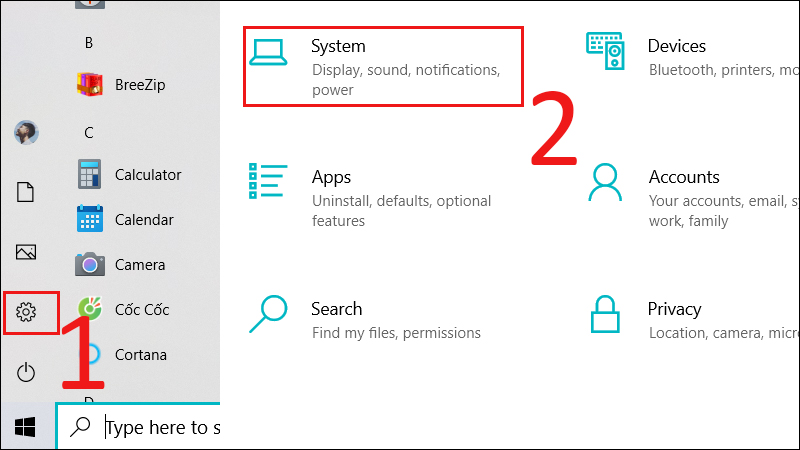
Khám phá cách kết nối máy tính với tivi qua WiFi một cách nhanh chóng và dễ dàng. Video hướng dẫn chi tiết sẽ giúp bạn thiết lập kết nối chỉ trong vài bước.
Hướng Dẫn Kết Nối Máy Tính Với Tivi Qua WiFi Đơn Giản
Khám phá cách kết nối máy tính xách tay với màn hình smart tivi bằng wifi một cách dễ dàng. Video hướng dẫn chi tiết giúp bạn thực hiện kết nối chỉ trong vài bước đơn giản.
Hướng Dẫn Kết Nối Máy Tính Xách Tay Với Màn Hình Smart Tivi Qua WiFi
















Viết đánh giá
Đánh giá